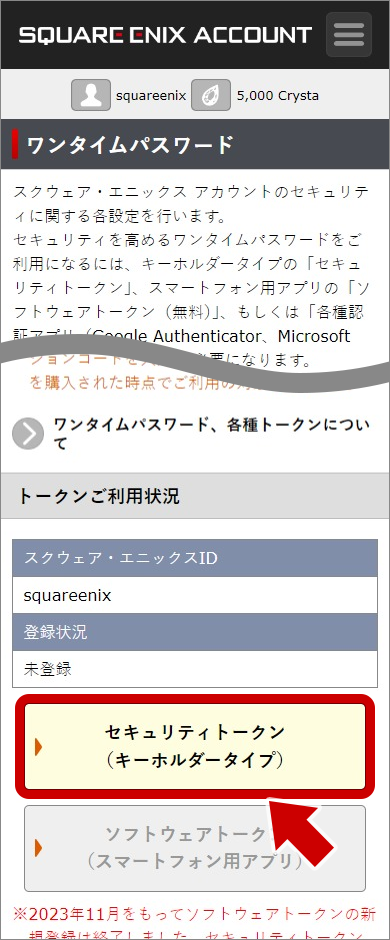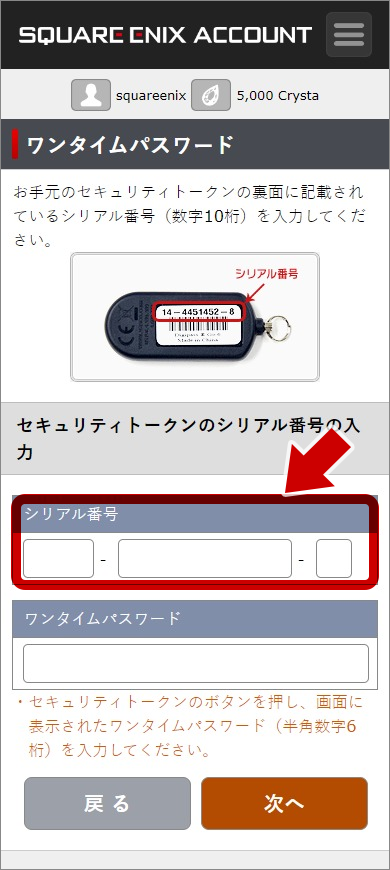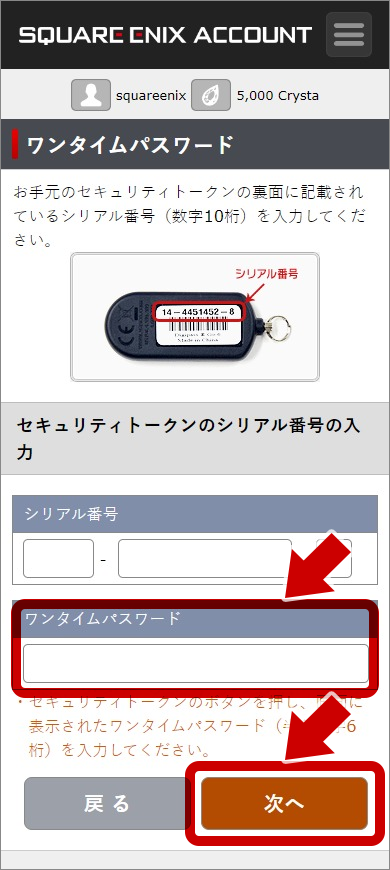セキュリティトークン(キーホルダータイプ)をご利用になるためには、準備が必要です(購入後すぐにご利用できるわけではありません)。
セキュリティトークンのご利用にあたっては、以下の手順で準備が必要です。
準備が終わるとセキュリティトークンが利用可能になります。これによりオンラインゲームなどを遊ぶためのスクウェア・エニックス アカウントを高いセキュリティでお使いいただけるようになります。
セキュリティトークンをご利用いただくためには、下記2つが必要になります。
「スクウェア・エニックス アカウント管理システム」にログインします。
ログイン後、メニューにある【ワンタイムパスワード】を選択して「ワンタイムパスワード」のページを開きます。
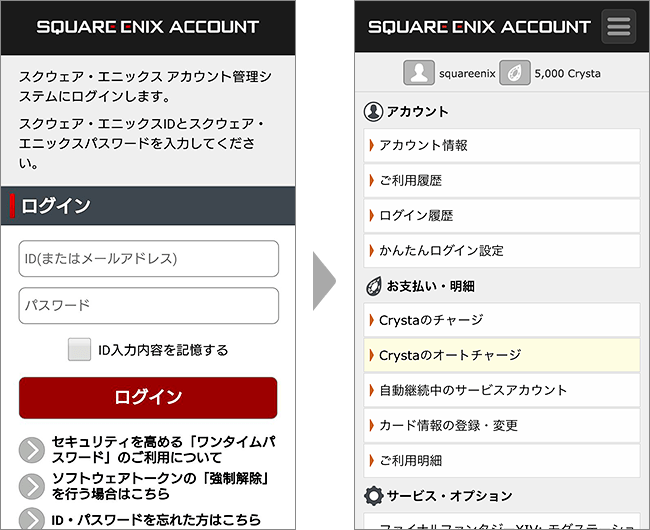
画面の指示に従って登録を行ってください。
❶「ワンタイムパスワード」ページ下方の【セキュリティトークン(キーホルダータイプ)】を選びます。
❷「登録状況」欄が『未登録』であることを確認のうえ、「セキュリティトークンの登録」を選びます。
❸利用規約をお読みのうえ、同意できる場合にのみ「利用規約に同意する」にチェックを入れ、「次へ」を選びます。
❹お持ちのセキュリティトークン裏面に記載されている10桁の数字を「シリアル番号」欄に入力してください。
❺続いてセキュリティトークン本体のボタンを押すと画面に6桁の数字が表示されるので、その数字を「ワンタイムパスワード」欄に入力のうえ、「次へ」を選びます。
❻入力したセキュリティトークンのシリアル番号とログインするスクウェア・エニックス IDの組み合わせが正しいことを確認のうえ、「登録する」を選びます。
登録が完了した後は、ログインを行う際に「スクウェア・エニックスID」「パスワード」の入力が正しく行われると、「ワンタイムパスワード」の入力を求められます。
セキュリティトークンのボタンを押すごとに6桁の数字が表示されますので、「ワンタイムパスワード」欄に入力してログインするようにしてください。
今後は、高いセキュリティでオンラインゲームなどをお楽しみいただけるようになります!